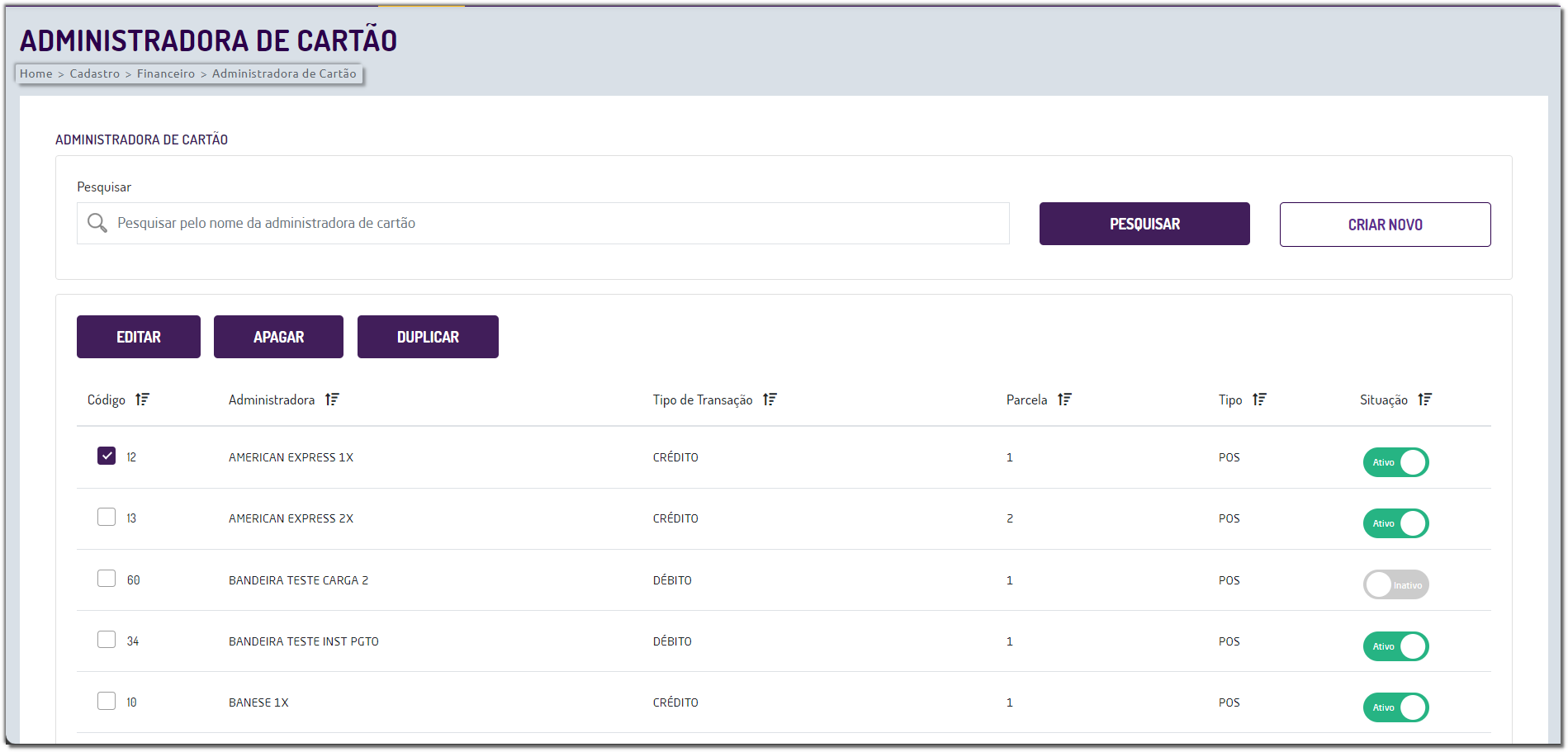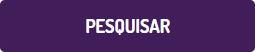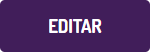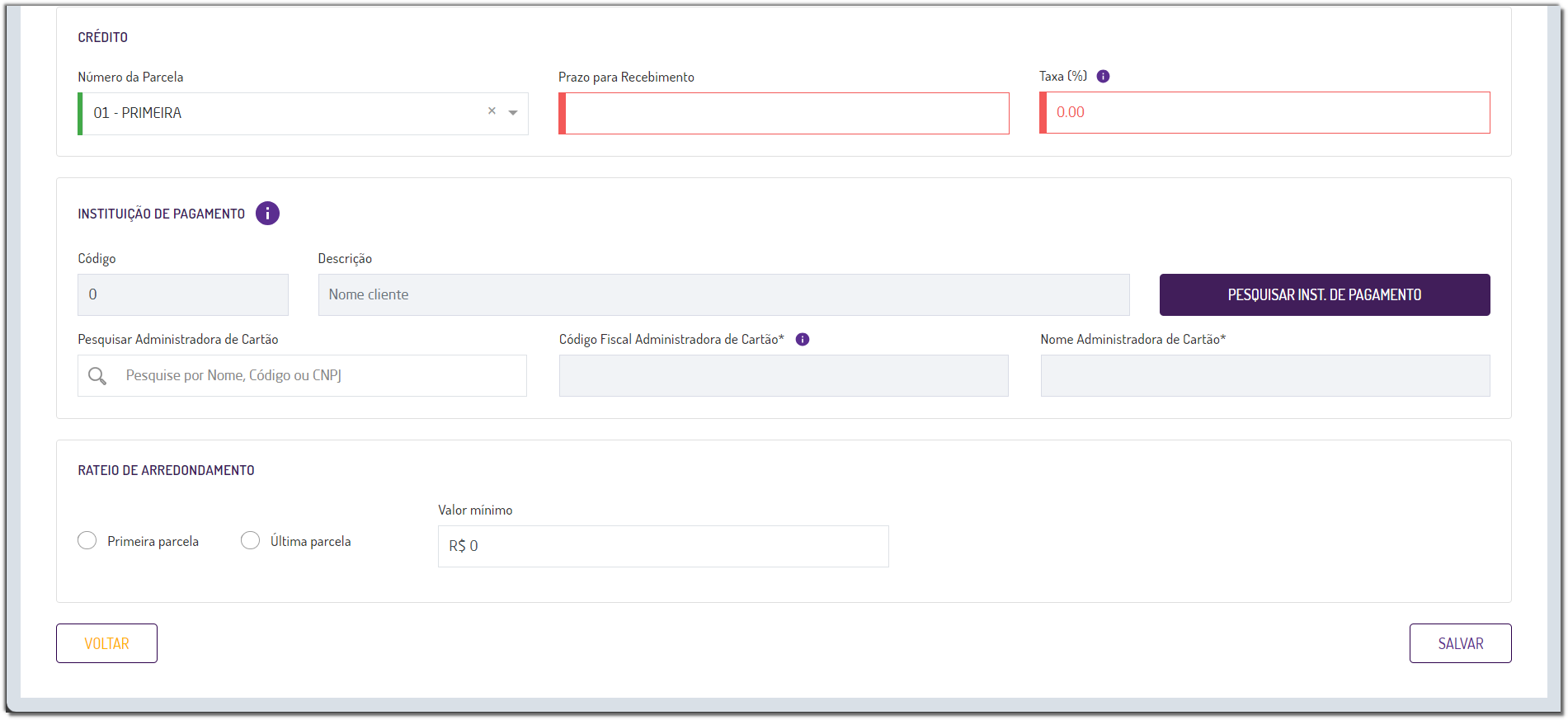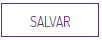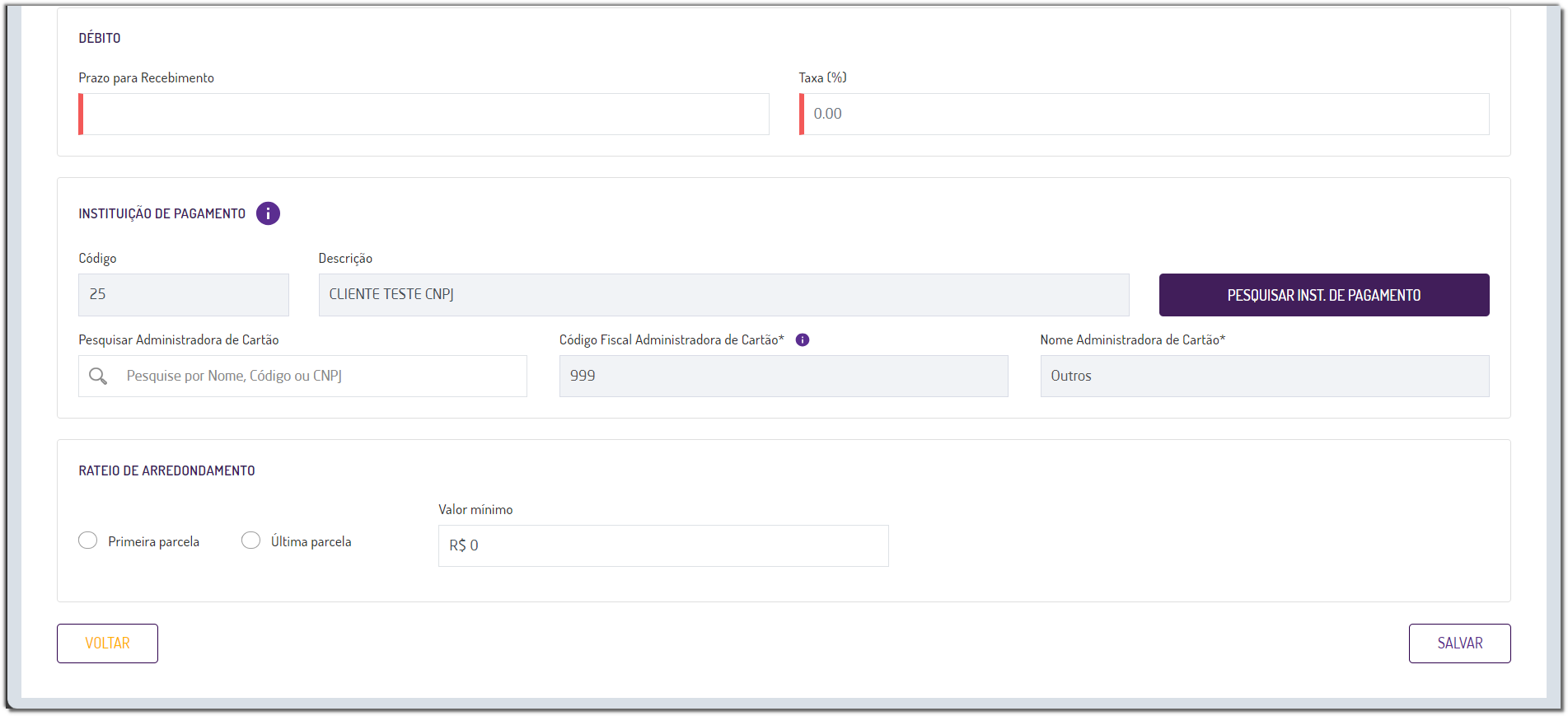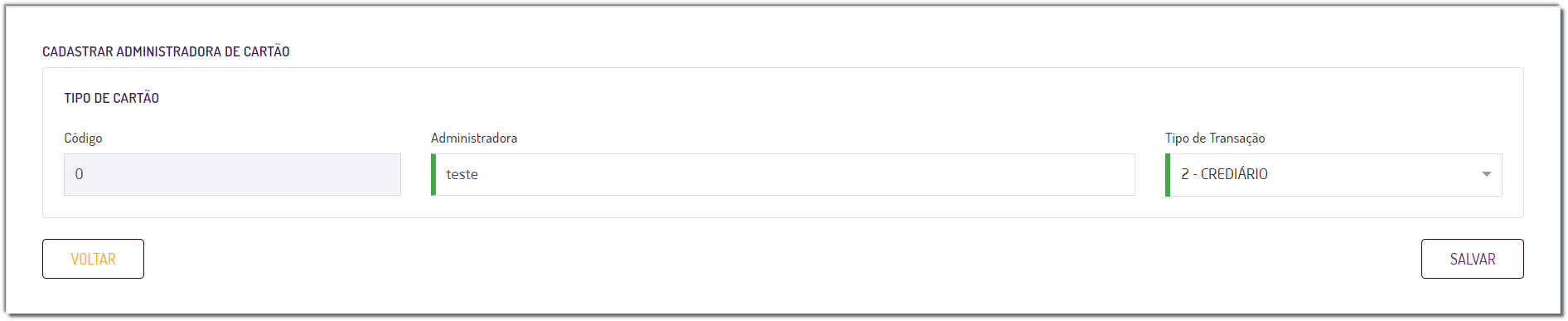Através da funcionalidade Administradora de Cartões é possível cadastrar as bandeiras de cartões que são aceitas pela loja. Âncora inicio inicio
A bandeira de um cartão é responsável por processar todas as transações de cartão de crédito/débito, analisando também o perfil de consumo e repassando essas informações para o banco ou instituição financeira que emitiu o cartão.
| Nota |
|---|
A partir da versão 2.27 foram implementadas melhorias na seção Instituição de Pagamento com o objetivo de vincular o código fiscal da administradora do cartão conforme o CNPJ da Instituição Financeira vinculada no cadastro de bandeiras. |
Cadastro
| Âncora | ||||
|---|---|---|---|---|
|
| Expandir | ||
|---|---|---|
Para verificar as Administradoras de Cartão já cadastradas ou realizar o cadastro de uma nova, vá até o menu Cadastro > Financeiro > Administradora de Cartão. Figura 01 - Tela Administradora de Cartão Caso já existam administradoras de cartão cadastradas, as mesmas serão mostradas na grade com as informações:
É possível pesquisar uma administradora através no nome preenchendo o campo de pesquisa e clicando no botão . Ao selecionar uma administradora cadastrada é possível editá-la através do botão . Para excluir basta clicar no botão , e se desejar duplicar as informações, basta selecionar o botão .
Para cadastrar uma nova Administradora de Cartão, clique em . Figura 02 - Cadastrar Administradora de Cartão O campo Administradora refere-se à identificação do cartão. É sugerido que seja preenchido com a Bandeira + Modalidade + Parcelas, por exemplo VISA - CRÉDITO POS - 03 PARCELAS. No campo Tipo de Transação selecione a modalidade de pagamento que será vinculada a cartão:
Na seção Configurações deve selecionado se o cartão for do tipo:
Na sequência, informe a bandeira vinculada ao cartão que está sendo cadastrado. |
Cartão de Crédito Âncora credito credito
| credito | |
| credito |
| Expandir | ||||||||||||
|---|---|---|---|---|---|---|---|---|---|---|---|---|
Quando o tipo de transação for igual a Crédito, serão disponibilizados os campos para cadastrar o número da parcela, prazo de recebimento e a taxa cobrada pela adquirente por transação. Figura 03 - Cartão de Crédito Preencha os campos:
Na seção Instituição de pagamento, clique em para vincular o cadastro de cliente referente à operadora do cartão. A pesquisa poderá ser feita pela Razão Social ou CNPJ da instituição. Figura 04 - Instituição de Pagamento
É possível realizar a pesquisa da Administradora do Cartão através do Nome, código ou CNPJ. O campo Código Fiscal Administradora de Cartão representa o código da administradora do cartão de crédito ou débito, sendo aplicado nas vendas do Modelo SAT e MFC-e.
Na seção Rateios de Arredondamento, selecione se será lançamento na primeira ou na última parcela, e o valor mínimo aceito no cartão, quando houver. Devido aos prazos de recebimento haverá necessidade de realizar um cadastro de administradora para cada parcelamento que a rede de farmácia dispor aos clientes.
Após concluir o cadastro clique em . |
Cartão de Débito Âncora debito debito
| debito | |
| debito |
| Expandir | ||||
|---|---|---|---|---|
Quando o tipo de transação for igual a Débito, serão disponibilizados os campos para cadastrar o prazo de recebimento e a taxa cobrada pela adquirente por transação. Figura 05 - Cartão de Débito Na seção Instituição de pagamento, clique em para vincular o cadastro de cliente referente à operadora do cartão. A pesquisa poderá ser feita pela Razão Social ou CNPJ da instituição (conforme Figura 04).
É possível realizar a pesquisa da Administradora do Cartão através do Nome, código ou CNPJ. O campo Código Fiscal Administradora de Cartão representa o código da administradora do cartão de crédito ou débito, sendo aplicado nas vendas do Modelo SAT e MFC-e.
Na seção Rateios de Arredondamento, selecione se será lançamento na primeira ou na última parcela, e o valor mínimo aceito no cartão, quando houver. Após concluir o cadastro clique em . |
Crediário Âncora crediario crediario
| crediario | |
| crediario |
| Expandir | ||
|---|---|---|
Quando selecionada a opção Crediário informe o nome da Administradora. Figura 06 - Crediário Após concluir o cadastro clique em .
|
| Dica |
|---|
Para mais informações sobre vendas Cartão POS/TEF nos terminais doLinx Farma Cloud - PDV, clique aqui. |